- Autorius Jason Gerald [email protected].
- Public 2024-01-19 22:13.
- Paskutinį kartą keistas 2025-01-23 12:25.
Šis „wikiHow“moko, kaip nuskaityti nuotraukas į išmanųjį telefoną naudojant įrenginyje įmontuotą kamerą ir nuotraukų skaitytuvo programą.
Žingsnis
1 būdas iš 3: integruotos telefono kameros naudojimas
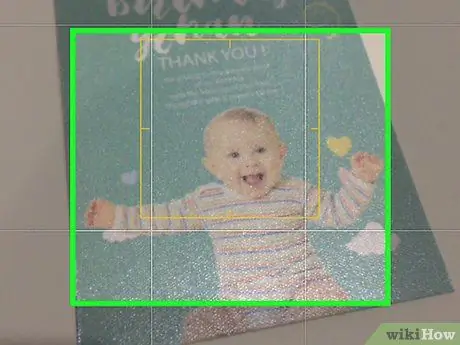
Žingsnis 1. Padėkite nuotrauką ant duomenų paviršiaus
Jei nuotrauka susiraukšlėjusi, pabandykite ją išlyginti minkštu skudurėliu arba medvilniniu tamponu.
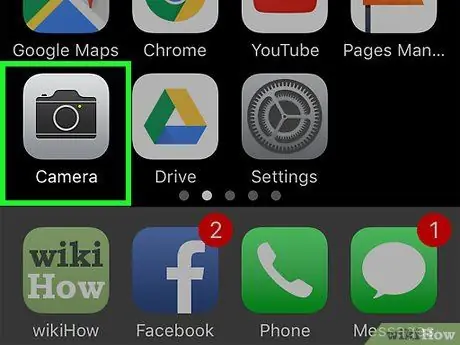
2 veiksmas. Atidarykite įrenginio kamerą
„IPhone“fotoaparato programa pažymėta pilka piktograma su juoda kamera. „Android“įrenginiuose fotoaparato programa žymima fotoaparato formos piktograma.
Paprastai fotoaparato programos piktogramą galite rasti pagrindiniame ekrane („iPhone“) arba programų stalčiuje („Android“)
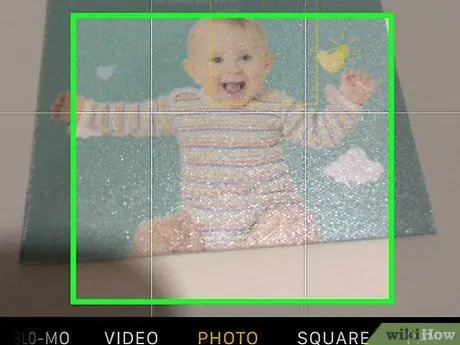
Žingsnis 3. Nukreipkite fotoaparatą į nuotrauką, kurią norite nuskaityti
Nuotrauka turi būti kameros lango centre.
Įsitikinkite, kad nuotrauka nėra pakreipta link fotoaparato (arba nuo jos), kad ji nekeistų formos ir nesugadintų

Žingsnis 4. Išjunkite blykstę
Kadangi jis gali balinti ir pažeisti nuotraukų spalvas, prieš pereidami prie kito veiksmo įsitikinkite, kad blykstė išjungta. Norėdami išjungti blykstę:
- „IPhone“: Palieskite žaibo piktogramą viršutiniame kairiajame ekrano kampe, tada pasirinkite „ Išjungta ”.
- „Android“įrenginiuose: Palieskite žaibo piktogramą viršutiniame dešiniajame ekrano kampe, tada palieskite piktogramą, panašią į sukryžiuotą žaibą.
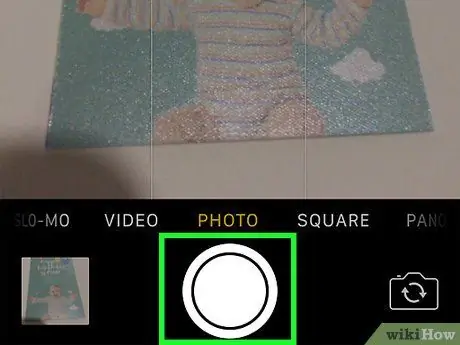
Žingsnis 5. Ieškokite užrakto mygtuko arba „Fiksuoti“
Šis baltas apskritimo mygtukas paprastai yra ekrano apačioje.
- „IPhone“: Įsitikinkite, kad fotoaparatas veikia fotografavimo režimu, stumdami ekraną į dešinę arba į kairę, kol virš mygtuko pamatysite užrašą „PHOTO“.
- „Android“įrenginiuose: Jei apskritimo mygtukas raudonas, braukite ekraną į dešinę, kol vėl pamatysite užrakto mygtuką arba „Fotografuoti“.
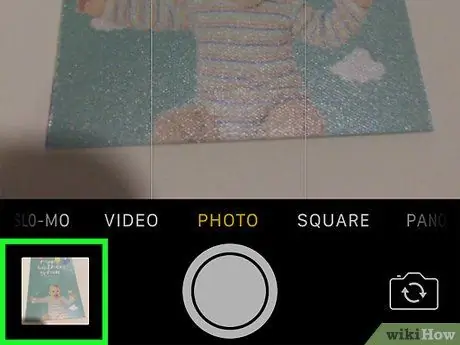
Žingsnis 6. Palieskite užrakto mygtuką
Nuotraukos, kurią norite nuskaityti, vaizdas užfiksuojamas ir išsaugomas įrenginio nuotraukų albume.
Padarytas nuotraukas galite peržiūrėti palietę kvadrato piktogramą apatiniame kairiajame ekrano kampe („iPhone“) arba apskritimo piktogramą apatiniame dešiniajame ekrano kampe („Android“)
2 metodas iš 3: „Google PhotoScan“naudojimas
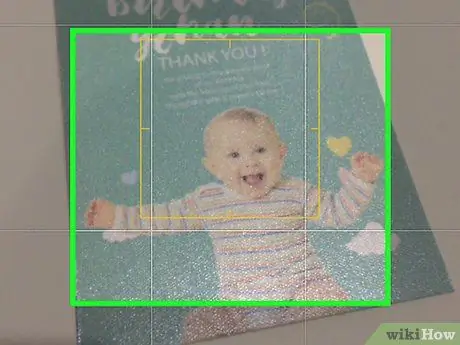
Žingsnis 1. Padėkite nuotrauką ant duomenų paviršiaus
Jei nuotrauka susiraukšlėjusi, pabandykite ją išlyginti minkštu skudurėliu arba medvilniniu tamponu.
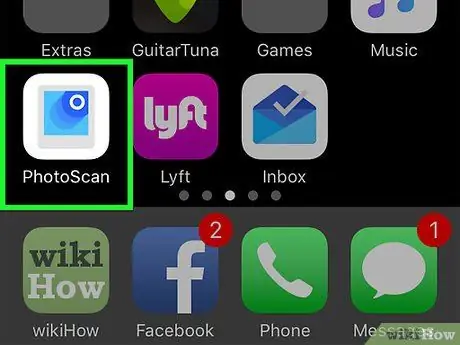
2 veiksmas. Atidarykite „PhotoScan“
Ši programa pažymėta šviesiai pilka piktograma, kurios viduje yra mėlyni apskritimai. Jei jis dar nepasiekiamas, galite jį atsisiųsti šiose platformose:
- „iPhone“ -https://itunes.apple.com/us/app/photoscan-scanner-by-google-photos/id1165525994?mt=8
- „Android“ -
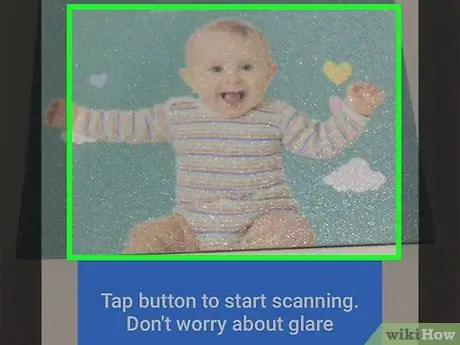
Žingsnis 3. Nukreipkite telefono kamerą į nuotrauką
Įsitikinkite, kad nuotrauka yra stačiakampiame nuskaitymo rėmelyje, rodomame telefono ekrane.
- Jei „PhotoScan“naudojate pirmą kartą, palieskite „ PRADĖTI SKENAVIMĄ "ir pasirinkite" Gerai "arba" Leisti “, Kad programa galėtų naudoti įrenginio kamerą prieš tęsdama.
- „Android“įrenginiuose gali tekti paliesti „ Nuskaitykite daugiau nuotraukų “Prieš tęsdamas.
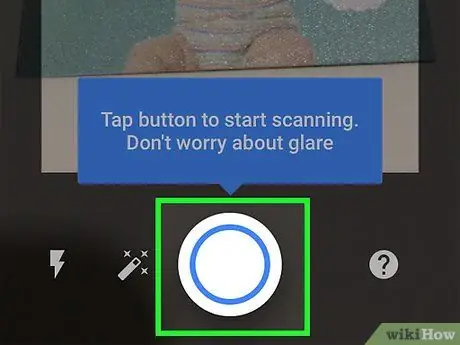
Žingsnis 4. Palieskite užrakto mygtuką arba „Fiksuoti“
Tai baltos ir mėlynos apskritimo mygtukas ekrano apačioje.
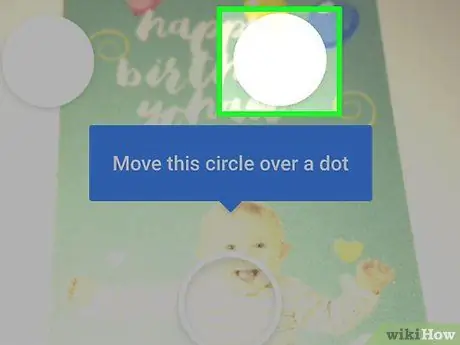
Žingsnis 5. Palaukite, kol pasirodys keturi taškai
Šie keturi balti taškai rodomi kvadrato arba stačiakampio formos.

Žingsnis 6. Padėkite vieną iš taškų į apskritimą telefono ekrane
Po kurio laiko taškas nuskaitys nuotrauką ir telefonas skleis fotoaparato užrakto mygtuką.
Atlikdami šį veiksmą įsitikinkite, kad jūsų telefonas yra lygiagretus nuotraukai
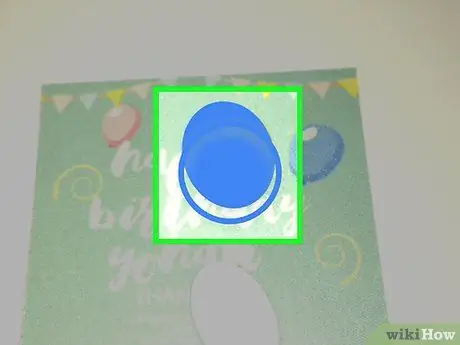
Žingsnis 7. Pakartokite šį procesą su kitais trimis taškais
Nuskenavus visus taškus, nuotrauka bus išsaugota.
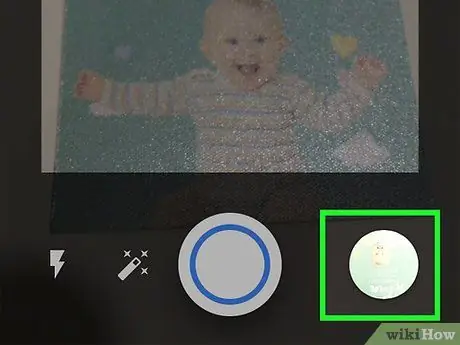
Žingsnis 8. Palieskite apskritimo piktogramą apatiniame dešiniajame ekrano kampe
Šis mygtukas atvers nuskaitytų nuotraukų puslapį.
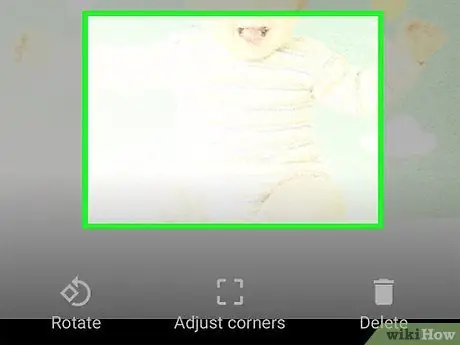
Žingsnis 9. Palieskite nuskaitytą nuotrauką
Po to nuotrauka bus atidaryta.
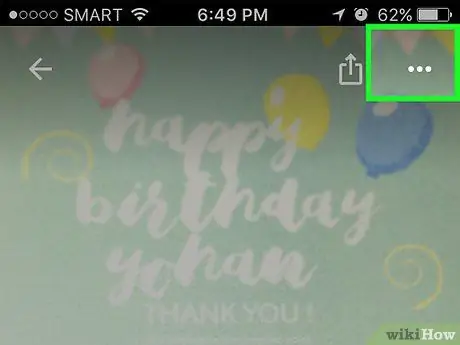
10 veiksmas. Palieskite… („iPhone“) arba („Android“).
Jis yra viršutiniame dešiniajame ekrano kampe. Kai paliesite, pasirodys iššokantis meniu.
Taip pat galite paliesti „ Sureguliuokite kampus “, Esantį žemiau ekrano, kad prireikus apkarpytumėte nuotrauką.
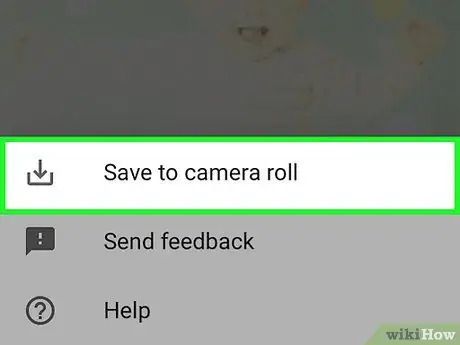
Žingsnis 11. Palieskite Save to camera roll
Jis yra iššokančio meniu viršuje.
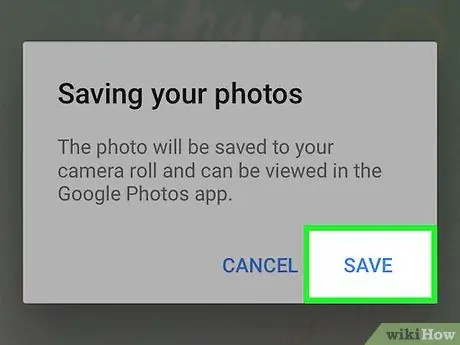
Žingsnis 12. Kai būsite paraginti, palieskite Išsaugoti
Nuskaitytos nuotraukos išsaugomos programoje arba įrenginio nuotraukų albume.
Turite paliesti mygtuką " Gerai "arba" Leisti “, Kad„ PhotoScan “galėtų pasiekti įrenginyje esančias nuotraukas.
3 metodas iš 3: „Dropbox“programos naudojimas
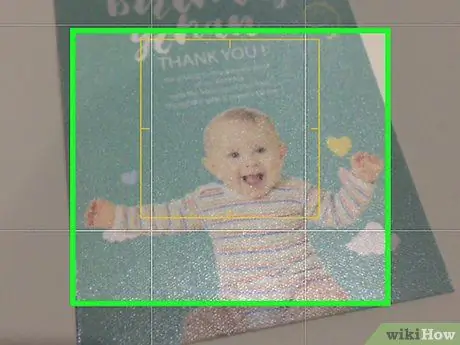
Žingsnis 1. Padėkite nuotrauką ant duomenų paviršiaus
Jei nuotrauka susiraukšlėjusi, pabandykite ją išlyginti minkštu skudurėliu arba medvilniniu tamponu.
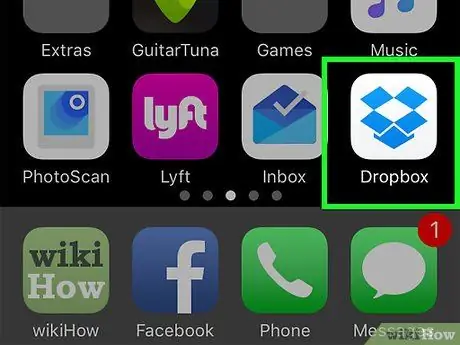
Žingsnis 2. Atidarykite „Dropbox“
Ši programa pažymėta mėlyna atidaryto langelio piktograma („iPhone“) arba tik mėlyna dėžutė („Android“). Bus rodomas paskutinis „Dropbox“atidarytas skirtukas.
Jei neturite „Dropbox“programos, pirmiausia atsisiųskite ją į savo „iPhone“iš https://itunes.apple.com/us/app/dropbox/id327630330?mt=8 arba „Android“įrenginio iš https://play.google.com/store/apps/details? id = com.dropbox.android & hl = lt
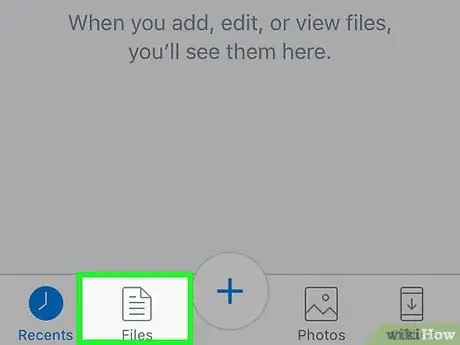
Žingsnis 3. Palieskite Failai
Šis skirtukas yra ekrano apačioje („iPhone“) arba išskleidžiamajame meniu „ ☰ “Viršutiniame kairiajame ekrano kampe („ Android “).
Jei „Dropbox“iškart parodo atidarytą failą, pirmiausia bakstelėkite mygtuką „Atgal“viršutiniame kairiajame ekrano kampe
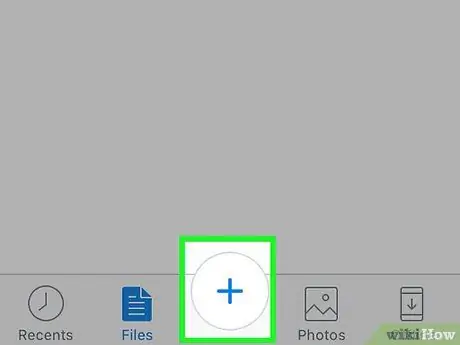
Žingsnis 4. Palieskite +
Jis yra ekrano apačioje. Po to pasirodys iššokantis meniu.
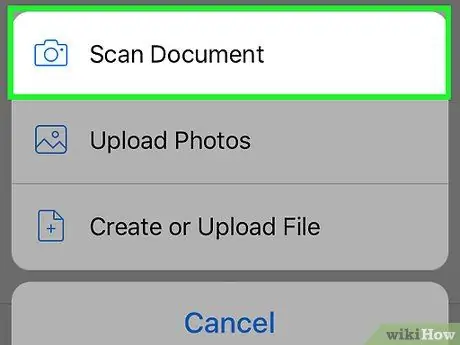
5 veiksmas. Palieskite Nuskaityti dokumentą
Ši parinktis yra iššokančio meniu viršuje.
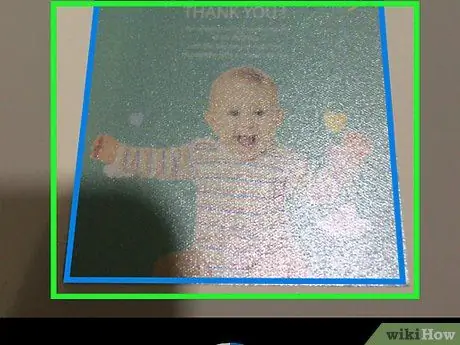
Žingsnis 6. Nukreipkite telefono kamerą į nuotrauką
Kad išvengtumėte iškraipymų, įsitikinkite, kad nuotrauka nėra pakreipta link fotoaparato (arba nuo jo). Lengviausias būdas išlaikyti nuotrauką - padėkite ją ant lygaus paviršiaus, telefono kamera nukreipta statmenai nuotraukai.
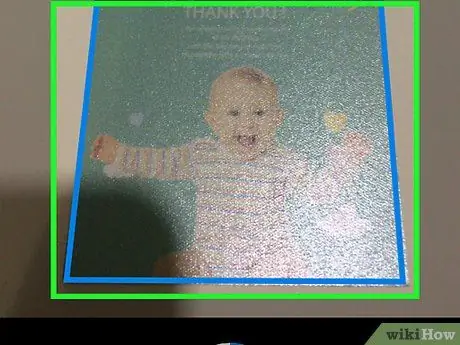
Žingsnis 7. Palaukite, kol aplink nuotrauką atsiras mėlynas kontūras
Kol fotoaparato fokusas išlaikomas nuotraukoje ir nuotrauka yra priešinga fone (pvz., Lentelėje), aplink nuotrauką bus rodomas mėlynas kontūras.
Jei kontūras nerodomas arba atrodo iškreiptas, sureguliuokite telefono kampą
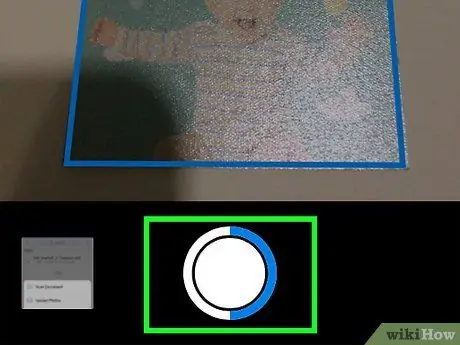
Žingsnis 8. Palieskite užrakto mygtuką
Šis mygtukas yra apskritas ir baltas ekrano apačioje („iPhone“) arba rodomas kaip fotoaparato piktograma ekrano apačioje („Android“).
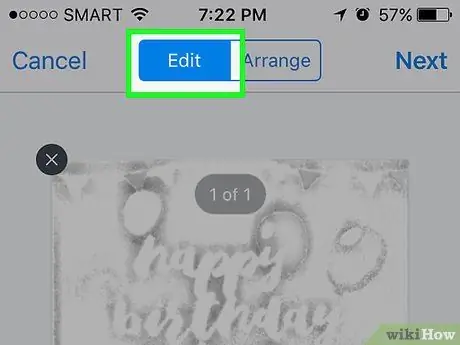
Žingsnis 9. Palieskite mygtuką „Redaguoti“
Šie mygtukai rodomi kaip slankiklių grupė ekrano apačioje („iPhone“) arba skirtuke „ Sureguliuokite “Apatiniame kairiajame ekrano kampe („ Android “).
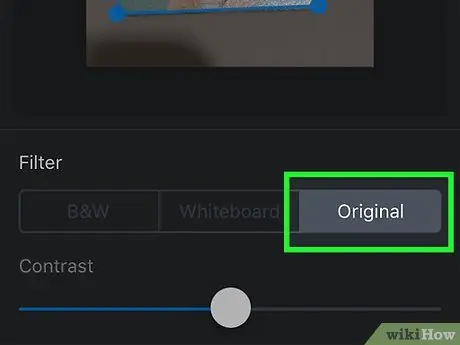
Žingsnis 10. Palieskite skirtuką Originalus
Nuskaitytos nuotraukos spalvų nustatymas pasikeis iš juodos ir baltos į spalvotą.
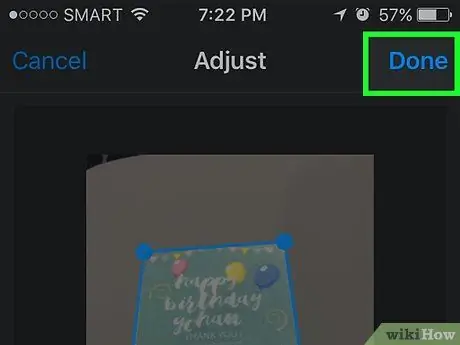
Žingsnis 11. Palieskite Atlikta („iPhone“) arba („Android“).
Jis yra viršutiniame dešiniajame ekrano kampe.
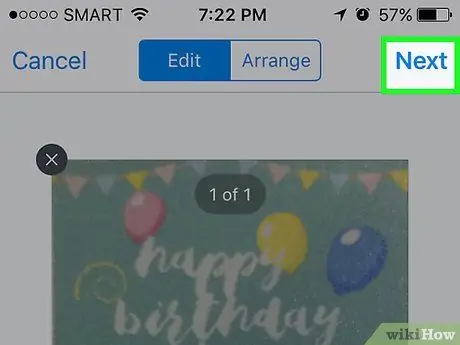
Žingsnis 12. Palieskite Kitas („iPhone“) arba → („Android“).
Jis yra viršutiniame dešiniajame ekrano kampe.
Taip pat galite paliesti mygtuką „Pridėti“, pažymėtą simboliu „ + “, Kad nuskaitytumėte daugiau nuotraukų.
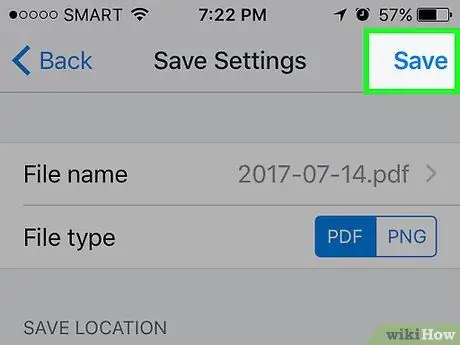
Žingsnis 13. Palieskite Išsaugoti („iPhone“) arba („Android“).
Jis yra viršutiniame dešiniajame ekrano kampe. Nuskaitytos nuotraukos bus pridėtos prie „Dropbox“skirtuko „Failai“kaip PDF failai (numatytoji parinktis). Nuotraukas savo kompiuteryje galite peržiūrėti atidarę savo kompiuterio aplanką „Dropbox“arba apsilankę https://www.dropbox.com/ ir prisijungę naudodami paskyros el. Pašto adresą ir slaptažodį.
Nuotraukos pavadinimą galite pakeisti paliesdami lauką „Failo pavadinimas“ir įvesdami naują pavadinimą, arba pakeisti failo tipą paliesdami „ PNG “Antraštės„ Failo tipas “dešinėje.
Patarimai
- Nuotraukas, padarytas naudojant jūsų telefoną, galite siųsti į socialinę žiniasklaidą, el. Paštu arba tiesiogine žinute arba į internetą ar debesies saugojimo programą (pvz., „Google“diską).
- Fotografuodami nenaudokite blykstės. Blykstė sulieja kai kurias nuotraukos savybes ir sumažina kitų išvaizdą, todėl nuotraukos kokybė yra daug mažesnė nei pageidaujama.






